ウィッチャー3 ワイルドハント』、その詳細でゲーマーを驚かせ続ける
ウィッチャー3 ワイルドハント』、詳細発表でゲーマーを驚かせ続ける **ウィッチャー3 ワイルドハント』は、過去10年間で最も人気があり、成功を収めたゲームの1つです。 ポーランドのCD Projekt Red社が開発したこのロールプレイングゲームは、その魅力的なストーリー、高品質なグラフィック、選 …
記事を読む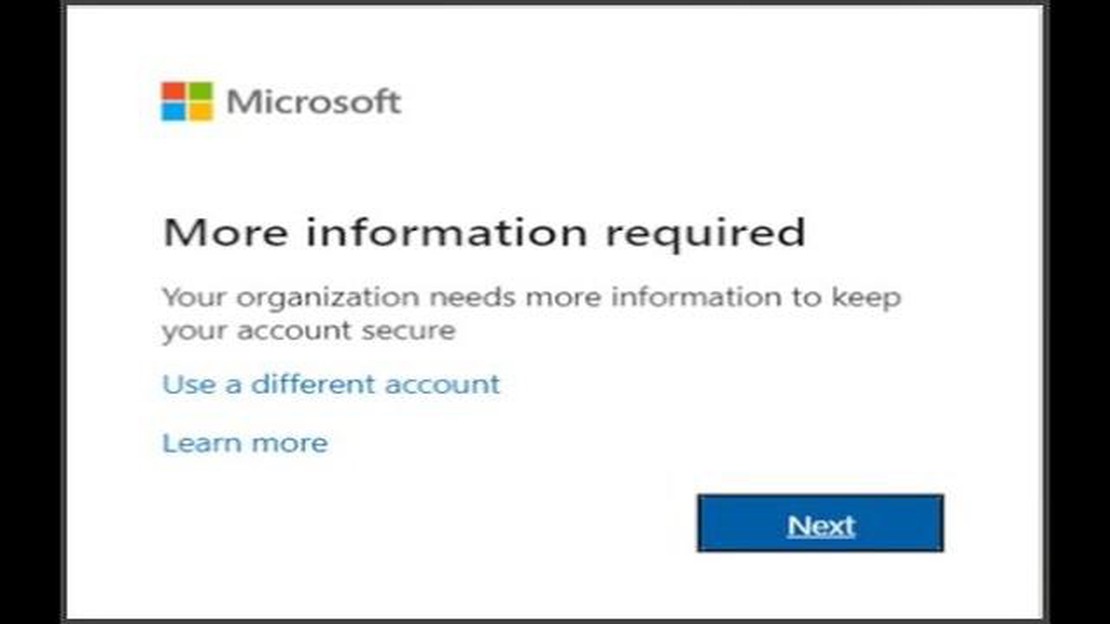
Microsoft Authenticator は、Microsoft アカウントを保護するために 2 要素認証 を使用できるアプリケーションです。 しかし、一部のユーザーは、Android デバイスでアプリにアカウントを追加しようとすると、「アカウントを追加できませんでした」というエラーに遭遇することがあります。 この記事では、この問題を解決するためのいくつかの方法を見ていきます。
まず考えられる解決策は、端末のインターネット接続を確認することです。 Wi-Fiネットワークに接続されているか、モバイル接続が有効であることを確認してください。 ネットワークの問題は、「アカウントを追加できませんでした」というエラーを引き起こす可能性があります。 インターネット接続に問題がない場合は、デバイスを再起動し、アカウントの追加をやり直してください。
デバイスを再起動しても解決しない場合は、Microsoft Authenticator アプリケーションのキャッシュをクリアしてみてください。 これを行うには、デバイスの「設定」を開き、「アプリ」または「アプリの管理」セクションを見つけ、インストールされているアプリのリストから Microsoft Authenticator を見つけて選択します。 次に、「ストレージ」または「キャッシュ」セクションに移動し、「キャッシュを消去」ボタンをクリックします。
上記のいずれの方法でも解決しない場合は、Microsoft Authenticator アプリをアンインストールし、再インストールしてみてください。 これを行うには、デバイスの [設定] を開き、[アプリ] または [アプリの管理] セクションを見つけ、インストールされているアプリのリストから Microsoft Authenticator を見つけて選択します。 その後、「アンインストール」ボタンをクリックし、Play マーケットに移動してアプリを再度インストールしてください。
すべての手順を実行しても「アカウントを追加できませんでした」エラーが発生する場合は、Microsoft サポートに連絡するか、ユーザー フォーラムでこの問題の解決方法を検索することをお勧めします。
Microsoft Authenticator の「アカウントを追加できませんでした」エラーは、Android デバイスで Microsoft Authenticator アプリにアカウントを追加しようとしたときに発生します。 このエラーの原因は、アカウント情報の誤入力やネットワーク接続の問題など、さまざまです。
こちらもお読みください: redditアカウントを永久に削除する方法:モバイルデバイスとPCのための詳細な手順
ここでは、Microsoft Authenticator の「アカウントを追加できませんでした」エラーを修正する方法をいくつか紹介します:
上記のいずれの方法でも Microsoft Authenticator の「アカウントを追加できませんでした」エラーが解決されない場合は、Microsoft サポートに問い合わせて解決することをお勧めします。
Android 端末の Microsoft Authenticator アプリでアカウントを追加しようとすると、“we couldn’t add the account” エラーが発生する場合は、以下の方法で問題を解決できます:
Microsoft Authenticator でアカウントを追加しようとしたときに「アカウントを追加できませんでした」というエラーが表示される場合は、Microsoft サポートに連絡するか、コミュニティ フォーラムで同様の問題や解決策を確認することをお勧めします。
こちらもお読みください: 2023年にウェブデベロッパーになるには - 初心者のための完全ガイド
Microsoft Authenticator で “We couldn’t add the account” エラーが発生した場合、試せることがいくつかあります。 まず、正しい認証情報とパスワードを入力しているかどうかを確認します。 オプションがある場合は、別のデバイスでアカウントにログインしてみてください。 また、Microsoft Authenticator の最新バージョンとオペレーティング システムがインストールされていることも確認する価値があります。 問題が解決しない場合は、アカウントを削除して再度追加してみてください。 問題が解決しない場合は、Microsoft サポートにお問い合わせください。
Microsoft Authenticatorで「アカウントを追加できませんでした」エラーが発生する原因は様々です。 認証情報またはパスワードの入力が間違っている可能性があります。 また、アプリケーション自体に問題がある場合もあります。古いバージョンがインストールされていたり、インストールエラーが発生している可能性があります。 アンインストールしてアカウントを追加し直すだけで問題が解決することもあります。 それでも問題が解決しない場合は、マイクロソフトのサポートにお問い合わせください。
Microsoft Authenticatorでアカウントを削除するには、アプリケーションを開き、画面左上のハンバーガーアイコンをクリックします。 次に「アカウント」を選択し、削除するアカウントを見つけます。 アカウントを左右にスワイプし、「削除」ボタンをタップします。 その後、再度アカウントを追加するには、画面右下の「+」アイコンをクリックします。 アカウントの種類(Microsoft、Google、Facebookなど)を選択し、画面の指示に従って認証情報を追加します。
Microsoft Authenticatorのバージョンを確認するには、アプリを開き、画面左上のハンバーガーアイコンをタップしてください。 次に「設定」を選択し、「バージョン情報」セクションまでスクロールダウンします。 このセクションでは、アプリのバージョンに関する情報が表示されます。 潜在的な問題を回避するため、Microsoft Authenticator の最新バージョンがインストールされていることを確認してください。
Microsoft Authenticator でアカウントを追加しようとした際に「アカウントを追加できませんでした」というエラーが表示された場合、いくつかの対処法があります。 まず、アカウントを追加するために正しい詳細を入力しているか確認してください。 ユーザー名とパスワードが正しいことを確認します。 データが正しく入力されていることを確認したら、デバイスを再起動して再度アカウントの追加を試みます。 それでもエラーが解決しない場合は、デバイスから Microsoft Authenticator をアンインストールし、再度インストールしてみてください。 それでも問題が解決しない場合は、Microsoft サポートにお問い合わせください。
ウィッチャー3 ワイルドハント』、詳細発表でゲーマーを驚かせ続ける **ウィッチャー3 ワイルドハント』は、過去10年間で最も人気があり、成功を収めたゲームの1つです。 ポーランドのCD Projekt Red社が開発したこのロールプレイングゲームは、その魅力的なストーリー、高品質なグラフィック、選 …
記事を読むサムスンギャラクシーS23のための8ベスト急速充電タイプCケーブル Samsung Galaxy S23の充電には、高速で信頼性の高いType Cケーブルが不可欠です。 お出かけ前に携帯電話を急速充電する必要がある場合でも、データ転送のために安定した接続を確保したい場合でも、高品質のType Cケー …
記事を読むFitbit Charge 5のアップデート方法 Fitbit Charge 5は、アクティブな状態を維持し、健康をモニターするためのさまざまな機能を提供する人気のフィットネストラッカーです。 他のスマートデバイスと同様に、Fitbit Charge 5を常に最新の状態に保ち、最新の機能や改善を利用 …
記事を読むWindows 10でレッド・デッド・リデンプション2が起動しなくなるエラーを修正する方法 ロックスター・ゲームス もしあなたがRockstar Gamesのヒットタイトル「レッド・デッド・リデンプション2」のファンで、Windows 10でプレイしているなら、ゲームが起動画面で止まってしまうという …
記事を読むAndroid携帯電話でロードされないクラッシュ・オブ・クランを修正する方法 あなたがクラッシュ・オブ・クラン愛好家であり、あなたのAndroid携帯電話でゲームがロードされない問題が発生している場合、あなたは一人ではありません。 これは、特にバーチャルクランを構築するためにかなりの時間と労力を投資 …
記事を読むAndroidの連絡先の横にある青い点の意味 Androidデバイスの連絡先の横に青い点が表示され、それが何を意味するのか疑問に思ったことはありませんか? この小さなインジケータは、実際には連絡先のステータスに関するいくつかの有用な情報を提供することができます。 このチュートリアルでは、青いドットの …
記事を読む